新版普通发票开票软件
新开票软件使用说明
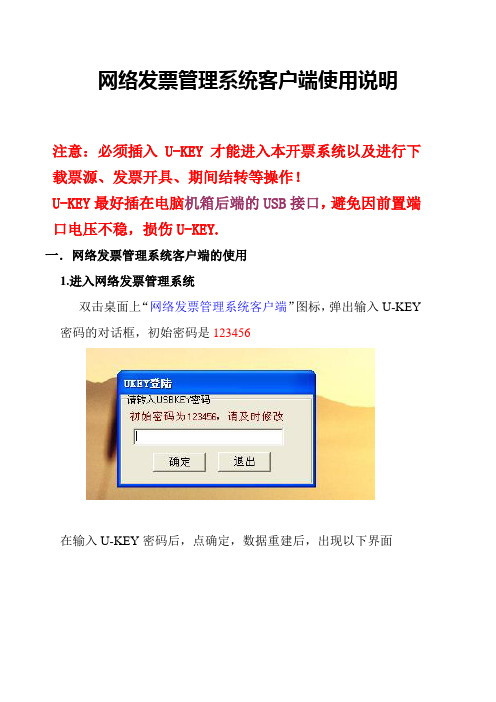
网络发票管理系统客户端使用说明注意:必须插入U-KEY才能进入本开票系统以及进行下载票源、发票开具、期间结转等操作!U-KEY最好插在电脑机箱后端的USB接口,避免因前置端口电压不稳,损伤U-KEY.一.网络发票管理系统客户端的使用1.进入网络发票管理系统双击桌面上“网络发票管理系统客户端”图标,弹出输入U-KEY 密码的对话框,初始密码是123456在输入U-KEY密码后,点确定,数据重建后,出现以下界面单击“进入系统”按钮,便弹出“操作员登录”窗口,如图所示。
在“选择操作员”窗口中,点击下拉三角箭头,选择要使用的操作员的名称,“核对口令”处输入密码(初始密码是111111,六个1),点确认进入。
2.系统设置1)销售商品,收购商品(必设项目)点击系统设置中的销售商品(或收购商品),打开商品设置界面,设置商品。
增加商品名称利用右上角工具条上的“+”,删除商品名称利用工具条上的“-”按钮即可将其删除。
编码、商品名称、计量单位、单价等可按需自己设置;商品税目由国税局核定,从下载的票源中获取,企业只需双击商品税目栏,选择相应税目(如其税目、开票限额与企业所需不符时,请到当地国税局修改,24小时后再下载一次票源即可);如图所示保存编辑结果:当商品信息编辑完毕,点击工具条上的“退出”按钮,便保存数据。
如图所示(下图)2).发票管理1.)票源信息下载(新版发票票源信息必须通过网络下载)点击“发票管理”上方的“领用管理”---〉1.普通发票领用---〉2.网络票源请求,如图所示,出现成功提示,过大概十几秒钟后再点击“发票管理”上方的“领用管理”---〉1.普通发票领用---〉3.下载票源结果如果没有下载成功,可以重复以上步骤几次,在重试多次仍无果的情况下,建议联系当地国税局税管员,让其帮助核对新发票的票种。
如出现下图的发票信息,则票源下载成功。
如果出现下图的信息,请稍等一会,再试3.)发票填开点击“发票填开”弹出选择发票类别,选择一种发票类别,点击“下一步”按钮,出现发票模板选择窗体(如果是出口发票,系统会自动识别发票类别,不会出现发票模板选择窗体),在列出的行业中选择自己对应的行业并点击左上角的“选择”即可,出现‘发票号码确认’对话框,如图所示;注意:如果是出口企业,且只购买了出口发票,不会出现模板选择界面,而是直接跳出发票号码核对。
《浙江地税普通发票开票软件》简易操作 - 浙江地税因特网办税服务系统
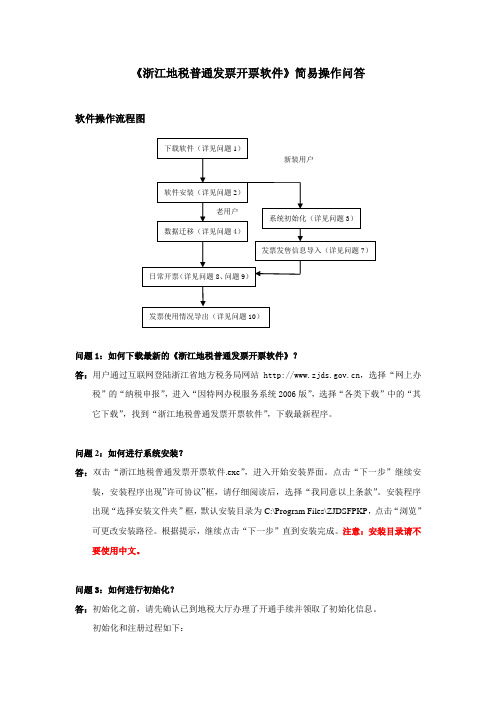
《浙江地税普通发票开票软件》简易操作问答软件操作流程图问题1:如何下载最新的《浙江地税普通发票开票软件》?答:用户通过互联网登陆浙江省地方税务局网站 ,选择“网上办税”的“纳税申报”,进入“因特网办税服务系统2006版”,选择“各类下载”中的“其它下载”,找到“浙江地税普通发票开票软件”,下载最新程序。
问题2:如何进行系统安装?答:双击“浙江地税普通发票开票软件.exe”,进入开始安装界面。
点击“下一步”继续安装,安装程序出现”许可协议”框,请仔细阅读后,选择“我同意以上条款”。
安装程序出现“选择安装文件夹”框,默认安装目录为C:\Program Files\ZJDSFPKP,点击“浏览”可更改安装路径。
根据提示,继续点击“下一步”直到安装完成。
注意:安装目录请不要使用中文。
问题3:如何进行初始化?答:初始化之前,请先确认已到地税大厅办理了开通手续并领取了初始化信息。
初始化和注册过程如下:[第一步]双击《浙江地税普通发票开票软件》快捷图标,以默认的超级用户登陆系统(默认密码为111111);[第二步]选择【系统管理】中的【开票企业管理】,点击【新增企业】按钮,输入地税编码,选择导入方式(本地导入或因特网办税服务系统导入),点击【导入】按钮,系统提示“企业初始化信息导入成功!”表示初始化成功。
操作结束后点击【刷新】按钮,当前界面就能显示最新的企业资料。
新安装用户初始化后即可进行日常开票工作,老用户需做数据迁移。
问题4:原使用中穗或海康版软件的如何进行数据迁移?答:用户通过互联网登陆浙江省地方税务局网站,选择“网上办税”的“纳税申报”,进入“因特网办税服务系统2006版”,选择“各类下载”中的“其它下载”,找到“浙江地税普通发票开票软件数据迁移工具”,下载最新程序。
双击“浙江地税普通发票开票软件数据迁移工具.exe”,进入开始安装界面,按提示进行软件安装。
安装完成后,点击“开始”菜单,选择“开始—程序—浙江地税普通发票开票软件—普通发票数据迁移”。
航天信息税控发票开票软件(金税盘版)V2

航天信息税控发票开票软件(金税盘版)V2航天信息税控发票开票软件(金税盘版)V2是一款专业、高效的发票开票工具,适用于各类企业、个体工商户等需要开具增值税专用发票、普通发票的纳税人。
本软件由航天信息股份有限公司研发,基于我国税控系统标准,结合实际业务需求,为用户提供便捷、智能的发票开票服务。
一、软件功能特点1. 发票开具:支持开具增值税专用发票、普通发票,满足不同业务需求。
2. 发票打印:支持多种打印方式,确保发票打印清晰、规范。
3. 发票管理:方便用户对已开具的发票进行查询、统计、导出等操作。
4. 报税数据采集:自动采集报税所需数据,减轻用户报税负担。
5. 数据备份与恢复:支持对开票数据、报税数据进行备份与恢复,确保数据安全。
6. 软件升级:支持在线升级,实时获取最新功能、政策更新。
二、软件使用说明1. 安装与启动:将软件光盘插入电脑光驱,按照提示完成安装。
启动软件后,输入用户名和密码进行登录。
2. 发票开具:在“发票管理”模块,选择需要开具的发票类型,输入发票信息,确认无误后,“开具”按钮完成发票开具。
4. 报税数据采集:在“报税数据”模块,“数据采集”按钮,软件将自动采集报税所需数据,报税文件。
5. 数据备份与恢复:在“系统设置”模块,选择“数据备份”或“数据恢复”功能,按照提示完成操作。
6. 软件升级:在“系统设置”模块,选择“在线升级”功能,软件将自动检查并最新版本,完成升级。
三、注意事项1. 请确保电脑已安装金税盘驱动程序,以便软件正常使用。
2. 软件首次登录时,请按照提示完成初始化设置,包括企业信息、税务登记信息等。
3. 请妥善保管用户名和密码,避免泄露。
5. 请关注国家税收政策变化,及时更新软件版本,确保业务合规。
通过航天信息税控发票开票软件(金税盘版)V2,您可以轻松实现发票开具、打印、管理、报税等功能,提高工作效率,降低税务风险。
我们将竭诚为您服务,助力企业发展。
航天信息税控发票开票软件(金税盘版)V2航天信息税控发票开票软件(金税盘版)V2是一款专业、高效的发票开票工具,适用于各类企业、个体工商户等需要开具增值税专用发票、普通发票的纳税人。
辽宁省国税局应税服务业普通发票开具系统用户操作手册(客户端)
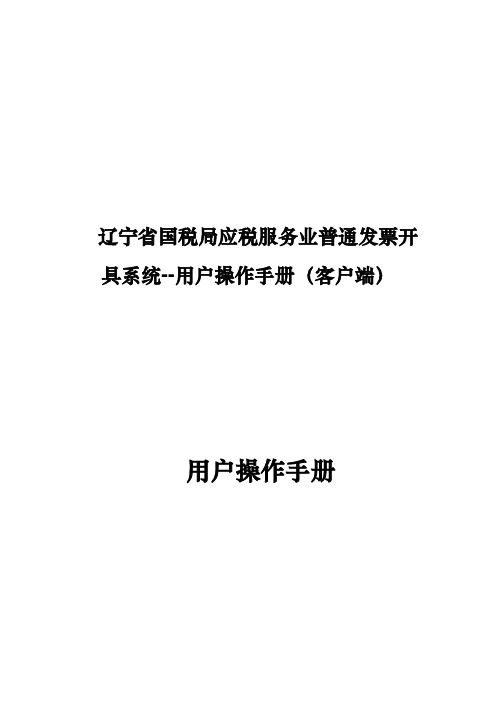
辽宁省国税局应税服务业普通发票开具系统--用户操作手册(客户端)用户操作手册目录1机打发票开票的办理与操作流程(流程图) (3)2客户端硬件设备的安装 (5)2.1机打发票系统软件安装 (5)3客户端软件开户注册 (8)3.1必要说明 (8)3.2开户注册操作流程示意图 (9)3.3开户注册操作步骤 (10)4客户端软件登录 (20)5系统设置 (22)5.1用户管理 (22)5.2权限管理 (24)5.3修改密码 (26)6基础信息管理 (27)6.1企业基础信息 (27)7发票库存管理 (28)7.1库存分配 (28)7.2库存回退 (30)8发票开具管理 (31)8.1发票开具 (31)8.2发票补打 (36)8.3发票作废 (38)8.4发票冲红 (41)9发票日常管理 (45)9.1空白发票异常报告 (45)9.2成验旧传递单 (47)9.3生成缴销传递单 (50)9.4提交删除验旧传递单 (53)9.5提交删除缴销传递单 (55)10查询统计 (59)10.1发票开具情况查询 (59)10.2发票领用存查询 (60)10.3发票核定信息查询 (62)10.4发票电子记账清单查询 (63)10.5开票点开具情况查询................................................................................ 错误!未定义书签。
11系统维护 (65)11.1客户信息维护 (65)11.2货物信息维护 (69)11.3常用原因维护(作废原因和冲红原因) (74)11.4备注维护 (79)11.5发票信息恢复 (84)12系统管理 (85)12.1开票点管理 (85)12.2打印设置 (88)12.3网络参数设置 (90)12.4日志管理 (91)12.5数据库备份 (92)12.6数据库还原 (93)13常见问题及处理办法 (96)1机打发票开票的办理与操作流程(流程图)① ② ③ ④ A 、主开票点管理员(system 用户)操作如下:B 、子开票点管理员操作如下:C 、开票员操作如下:2客户端硬件设备的安装2.1机打发票系统软件安装安装文件如下:运行安装包setup.exe文件。
税控发票开票软件(金税盘版)V2.0.10安装指南

注意:!!!若运行安装程序前已正确连接金税盘,则安装程序可自动由金税盘读入对应的税号和分机号及地区编号等信息
图1输入纳税人识别号和开票机号图2输入地区编号
【第二步】软件登录和参数设置
1、双击桌面上的“开票软件图标” 进入系统,等待系统进入“登录”界面。如图3所示:
图3用户登录界面图4修改证书口令窗口
2、初次运行第一栏默认为管理员,在 中输入用户密码(管理员默认:123456),在 中输入税务数字证书口令(默认88888888),点击“登录”按钮后,系统弹出修改证书口令窗口,如图4所示,用户必须重新设置新的证书口令方可进入开票软件,为方便记忆和维护,建议证书口令统一设置为“00000000(8个0)。
税控发票开票软件(金税盘版)V2.0.10安装指南
【第一步】安装税控发票开票软件(金税盘版)V2.0.10
双击“税控发票开票软件(金税盘版)V2.0.10.141220.exe”安装程序,根据向导提示逐步完成安装。安装过程时间稍长,请耐心等待。安装过程中会提示输入企业税号和开票机号,请注意正确输入与税务局发行一致的企业税号和开票机号(单机或主分机中的主机输入0,分机则需根据分机的顺序输入对应的分机号,如图1所示。)
3、正确输入密码和口令后,开票软件进入欢迎界面,如图5,单击【下一步】
图5系统初始化界面图6基本信息
4、设置主管姓名和密码,带*项为必填项目(下同),新密码需要输入2次以确认,如图6,输入完成单击【下一步】
5、设置基本参数,如图7,输入完成单击【下一步】
图7基本参数设置图图8上传参数设置
6、设置上传参数,安全接入服务器地址为https://:443,如图8输入完成单击【下一步】
安徽省新版通用机打发票软件系统常见问题解答
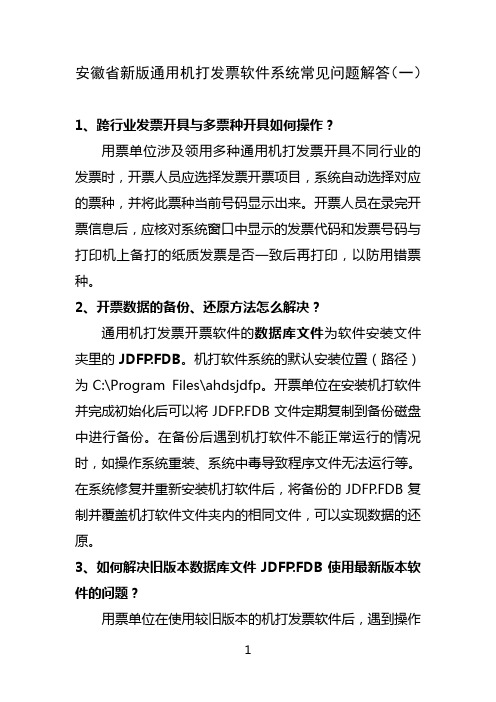
安徽省新版通用机打发票软件系统常见问题解答(一)1、跨行业发票开具与多票种开具如何操作?用票单位涉及领用多种通用机打发票开具不同行业的发票时,开票人员应选择发票开票项目,系统自动选择对应的票种,并将此票种当前号码显示出来。
开票人员在录完开票信息后,应核对系统窗口中显示的发票代码和发票号码与打印机上备打的纸质发票是否一致后再打印,以防用错票种。
2、开票数据的备份、还原方法怎么解决?通用机打发票开票软件的数据库文件为软件安装文件夹里的JDFP.FDB。
机打软件系统的默认安装位置(路径)为C:\Program Files\ahdsjdfp。
开票单位在安装机打软件并完成初始化后可以将JDFP.FDB文件定期复制到备份磁盘中进行备份。
在备份后遇到机打软件不能正常运行的情况时,如操作系统重装、系统中毒导致程序文件无法运行等。
在系统修复并重新安装机打软件后,将备份的JDFP.FDB复制并覆盖机打软件文件夹内的相同文件,可以实现数据的还原。
3、如何解决旧版本数据库文件JDFP.FDB使用最新版本软件的问题?用票单位在使用较旧版本的机打发票软件后,遇到操作系统重装或系统中毒等情况导致机打发票系统无法继续使用时,需要重新安装最新版本的机打发票软件系统,但直接将旧版数据库JDFP.FDB文件复制并覆盖到机打发票软件系统内(参见问题2解答),运行程序时可能因系统程序与数据库不兼容无法使用。
解决方案有二:(1)在安装最新版本的机打发票软件系统并将备份的数据库文件JDFP.FDB覆盖到系统内后,用最新版本的机打发票软件安装包进行修复安装,或用新版本的机打发票软件升级包进行升级,可以将旧版的数据库进行匹配升级,实现发票数据的还原。
(2)找到与旧版数据库版本一致的机打发票软件安装包重新安装并将数据库备份文件JDFP.FDB覆盖到系统内,再用最新的机打发票软件升级包进行升级。
4、多个开票员多机开票(即多个数据库多机分别开票,简称多库多机开票)如何解决?用票单位需要使用多台电脑开票的,应逐台电脑进行安装和导入发票基础配置信息文件(初始化或维护文件),只是在操作开票软件的“领购发票”业务环节,按照实际各台电脑领用的号段,在各台电脑的开票软件上领用相应的发票号码段,完成不同电脑发票的领用。
税控发票开票软件(金税盘V2.0版)安装使用说明
税控发票开票软件(金税盘V2.0版)安装使用说明目录一、系统安装环境 (2)二、系统安装流程 (3)三、系统登陆设置 (10)(1)金税盘和报税盘均是USB接口的税控专用设备,建议开票电脑具备4个以上USB接口,且能正常使用。
(2)新版税控发票开票软件实现了连网在线开票并实时上传功能,开票电脑必须具备上网功能。
(3)新版税控发票开票软件对Windows XP SP3及以上操作系统均可支持(能正常安装Microsoft .NET Framework 4.0或以上版本)。
(4)建议使用机器性能安全、稳定的品牌台式电脑用于开票,不建议将笔记本电脑、便携式小型电脑、多功能一体机等用于安装开票软件,以免影响开票系统安装及发票开具。
【第一步】将金税盘通过USB数据线连接到计算机的USB接口,系统会自动找到新硬件,并自动完成金税盘驱动程序安装,无需手工安装。
金税盘驱动安装完成后会在计算机的设备管理器中出现“AISINO JSP shuikong USB Device”的标识,如图1-1所示:图1-1设备管理器中金税盘设备【第二步】1.双击安装文件夹中的远得航天金税服务平台图标,如图1-2所示:图1-2远得航天金税服务平台2.运行安装软件后如图1-3所示,点击“下一步”进行安装。
图1-3欢迎安装界面3.点击“更改”按钮,可更改安装路径,如果没有特殊需要默认安装到D盘即可,确定好安装路径后,点击“下一步”如图1-4所示:图1-4更改安装路径4.选择快捷方式创建位置,此位置不建议更改设置,默认即可,然后点击“下一步”即可开始安装。
如图1-5所示:图1-5更改快捷方式创建位置5.安装进行中,安装会持续数分钟,不要操作鼠标或者键盘,直到安装进度加载完毕。
如图1-6所示:图1-6安装进行中6.安装完成后,点击“完成”按钮,完成“远得航天金税服务平台”的安装。
如图1-7所示:图1-7安装完成7.完成安装后桌面会出现如图1-8所示“金税平台”快捷方式图标。
航信新版发票开票系统简易操作指南
1、发票读入:依次单击:“发票管理”→“发票读入”→“是”→选择读入发票的来源介质(金税盘或报税盘)→“确定”→“确定”(新用户)在读入发票前须在开票软件中执行过“系统设置\报税盘注册”操作,如果企业报税盘中有新购发票,但未注册报税盘,则无法成功读入新购发票。
2、发票填开:开票前需确认打印机已经正常连接且能正常工作依次单击:“发票管理”→“发票填开”→选择需要的填开的发票种类→核对发票号码后“确认”→填写发票票面内容→左上角的打印→弹出的发票打印对话框上的“打印”,注意:电子发票号码和纸张发票号码须一致。
注意:机动车销售统一发票在第一次填开时会要求选择新或旧版本发票3、发票作废:当月开具且未抄税的发票可以进行作废处理依次单击:“发票管理”→“发票作废”→选择需要作废的发票→工具栏上的作废→“确定”→“确定”4、红字发票:跨月的或当月开具但已抄税的发票不能作废,需开具红字发票,分三步操作:1)填写信息表:依次单击“发票管理”→“信息表”→选择红字发票类型→选择退票原因及填写所退发票代码和号码→填写确认发票内容→打印2)上传信息表:依次打开菜单“发票管理”→“红字发票信息表”→对应发票种类的查询导出→选择需要上传的记录→“”→“确定”→“确定”3)开具红字发票:待上传的红字发票信息表审核通过后,可直接进入发票填开界面进行红字发票的填开依次单击“发票管理”→“发票填开”→选择对应的发票种类→“确认”→“” →“导入网络下载红字发票信息表”→ →设置查询条件→“确定”→选择需要的记录→→打印5、进行非征期抄报:(远程抄报不支持非征期抄报)由于当月发票全票面明细数据均由开票软件自动通过网络传送到税局,一般情况下,不必进行非征期抄报,如确实需要非征期抄报,请点击“报税处理\办税厅抄报”将当月开具发票明细数据抄到报税盘(或金税盘),然后持已抄税的报税盘(或金税盘)去税局大厅进行数据报送。
6、进行征期抄报税处理:1)远程抄报:远程抄报实现既抄税又报税的功能,系统提示已到报税期,可直接远程抄报,远程抄报默认抄税到金税盘中,依次单击:“报税处理”→“远程抄报”→“确定”→“远程清卡”→“确定”(清卡成功后需退出并重启开票软件)。
开票软件的使用流程
开票软件的使用流程1. 简介开票软件是一种电子化的财务工具,用于方便企业进行发票开具和管理。
该软件能够提高开票效率、减少错误率,并实现发票信息的自动化管理和查询。
2. 下载与安装2.1 下载软件可以从官方网站或者应用商店下载开票软件的安装包。
确保下载的版本与操作系统兼容。
2.2 安装软件双击下载的安装包,按照安装向导的提示一步步进行安装。
安装完成后,桌面上会出现开票软件的图标。
3. 启动与登录3.1 启动软件双击桌面上的开票软件图标,软件将会启动。
3.2 登录账户首次登录时,需要输入您的账户信息,包括用户名和密码。
如果还没有账户,可以选择注册一个新账户。
4. 创建发票4.1 选择发票类型在软件的主界面上,点击“新建发票”按钮,在弹出的菜单中选择所需的发票类型,如增值税普通发票、增值税专用发票等。
4.2 填写发票信息在弹出的发票编辑界面中,按照系统要求填写相应的发票信息,如购买方信息、销售方信息、商品明细等。
可以使用预设模板或者手动输入。
4.3 校验与保存填写完成后,点击“校验”按钮,软件将会自动进行合法性校验,并给出相应的错误提示。
校验通过后,点击“保存”按钮,发票将会被保存在系统中。
5. 发票管理5.1 查询发票在软件的主界面上,点击“发票管理”按钮,进入发票管理界面。
可以根据发票号码、开票日期、购买方名称等关键词进行查询,并可以按照不同的条件进行排序。
5.2 修改发票在发票管理界面中,选择需要修改的发票,点击编辑按钮进入编辑界面,修改相应的发票信息,并保存。
5.3 删除发票在发票管理界面中,选择需要删除的发票,点击删除按钮,确认删除操作后,发票将会被从系统中移除。
6. 导入与导出6.1 导入发票在软件的主界面上,点击“导入发票”按钮,选择要导入的发票文件,支持多种格式,如Excel、CSV等。
导入后,系统会自动解析文件中的发票信息,并存储在系统中。
6.2 导出发票在发票管理界面中,选择需要导出的发票,点击导出按钮,系统会将所选发票导出为指定格式的文件,通常是Excel格式。
新版开票软件V2.0问题汇总(第二期)汇总
税控发票开票软件(金税盘版)V2.0问题汇总(第二期)1、问题描述:升级版V2.0的用户进入开票提示:税控发票开票软件(金税盘版),异常,如图所示。
问题原因:一些杀毒软件误将开票软件认为病毒所致。
例如,以江民杀毒软件为例,误将开票软件识别为木马所导致,如图所示。
解决方案:需要在杀毒软件中将开票软件设为为安全可信任的程序,不同杀毒软件中的设置方法有所不同,以江民杀毒软件为例,在杀毒软件“隔离区”或“文件恢复区”将开票软件恢复,再将相关文件添加到白名单。
点击“黑白名单管理”,把开票软件设置为不扫描,具体如下图所示。
2、如果企业将升级版V2.0开票系统移机,之前设置的用户密码和证书口令会变化吗?答:用户密码不会写入金税盘,移机后用户密码即为初始密码:123456;证书口令会写入金税盘,如果移机前未修改,则口令为:88888888,如果移机前修改过口令,则移机后口令不变。
3、升级版V2.0用户,发票读入时候提示:金税设备中无新购发票卷,如图所示。
问题原因:报税介质选择错误;电脑没有识别到金税盘或报税盘。
解决方案:正确选择报税介质;退出开票软件后,重新连接金税盘或报税盘,确保电脑正确识别。
4、使用升级版V2.0开票,开出的发票密文字体异常,如图所示。
问题原因:因为密文区打印时需要使用"Courier New"和"OCR A Extended"字体,而实际用户中有些系统中毒导致系统字体不可用,或者使用精简的操作系统版本把字体精简掉了,打印的时候找不到该字体,从而导致打印不正常。
解决方案:杀毒或重装正规版本操作系统既可解决,另外还有一种办法就是把字体手工拷到windows\fonts目录下。
若仍未解决问题,请重装完整版操作系统。
另外在后续的新版本中会增加打印控制,检测有没有打印需要的字体,如果没有则会提示,并不允许打印发票。
5、使用升级版V2.0的用户,什么类型的企业必须纳入汉字防伪,开具汉字防伪发票?答:目前国税总局只要求成品油生产企业、成品油经销企业和稀土企业必须开具汉字防伪发票,其他行业未做要求。
- 1、下载文档前请自行甄别文档内容的完整性,平台不提供额外的编辑、内容补充、找答案等附加服务。
- 2、"仅部分预览"的文档,不可在线预览部分如存在完整性等问题,可反馈申请退款(可完整预览的文档不适用该条件!)。
- 3、如文档侵犯您的权益,请联系客服反馈,我们会尽快为您处理(人工客服工作时间:9:00-18:30)。
新版普通发票开票软件
『采集日期』2011-12-07
一、软件简介
二、新版普通发票种类(共8种)
三、软件操作简介
四、常见问题解答
一、软件简介
新版普通发票开票软件可以实现普通发票的防伪开具、全面报送查验和与深圳国税申报系统交互等功能,对普通发票使用过程的各个环节进行全面有效的控制。
根据《国家税务总局关于印发<全国普通发票简并票种统一式样工作实施方案>的通知》(国税发〔2009〕142号)精神,深圳市国家税务局决定从2010年10月1日起,启用新版“深圳市国家税务局通用机打发票”和“深圳市国家税务局通用定额发票”。
除“广东省深圳市国家税务局通用定额发票”外,“新版普通发票”必须安装“深圳市国税局新版普通发票开票软件”,并使用针式打印机打印开具。
开票软件可登录深圳国税网站下载。
二、新版普通发票种类(共8种)
(一)广东省深圳市国家税务局通用机打发票(新式样)
发票票面采用平推式打印设计,规格为210mm×139.7mm,联次为三联,依次为存根联、发票联、记账联。
通用机打发票分设无面额版、万元版、千元版和百元版,共4种面额。
其中,无面额版发票为税务机关窗口代开专用版。
(二)广东省深圳市通用定额发票(新式样)
发票票面采用并列二联设计,即存根联和发票联,规格为175mm×77mm。
通用定额发票分设壹元、贰元、伍元、拾元、贰拾元、伍拾元、壹佰元,共7种面额。
(三)广东省深圳市收购发票(新式样)
发票票面采用平推式打印设计,规格为210mm×139.7mm,分有抵扣联和无抵扣联两种。
有抵扣联为四联,依次为存根联、发票联、抵扣联、记账联;无抵扣联为三联,依次为存根联、发票联、记账联。
无开票面额限制。
(四)二手车销售统一发票(保留式样)
发票票面采用平推式打印设计,规格为241mm×177.8mm,联次为五联,依次为发票联、转移登记联、出入库联、记账联、存根联。
无开票面额限制。
(五)深圳市出口商品发票(保留式样)
发票票面采用平推式打印设计,规格为235mm×304.8mm,联次为五联,依次为存根联、发票联、出口单位记账联、税务机关存根联、海关存查联。
无开票面额限制。
(六)机动车销售统一发票(保留式样)
发票票面采用平推式打印设计,规格为241mm×177.8mm,联次为六联,依次为发票联、抵扣联、报税联、注册登记联、记账联、存根联。
无开票面额限制。
(七)发票换票证(保留式样)
手写版发票,规格为220mm×120mm,联次为四联,依次为存根联、换票联、抵扣联、税务机关存查联。
无开票面额限制。
(八)海洋石油企业专用发票(保留式样)
发票票面采用平推式打印设计,规格为235mm×304.8mm,联次为五联,依次为存根联、发票联、记帐联、发票联副联、记帐联副联。
无开票面额限制。
三、软件操作简介
脱机版开票软件总体流程
网络版开票软件总体流程
1.软件注册
注册有两种方式:分别为输入纳税人信息在线注册(需要连接到网络)和导入注册文件注册。
在国税网站“普通开票软件管理”模块中下载注册文件。
2.软件登录。
